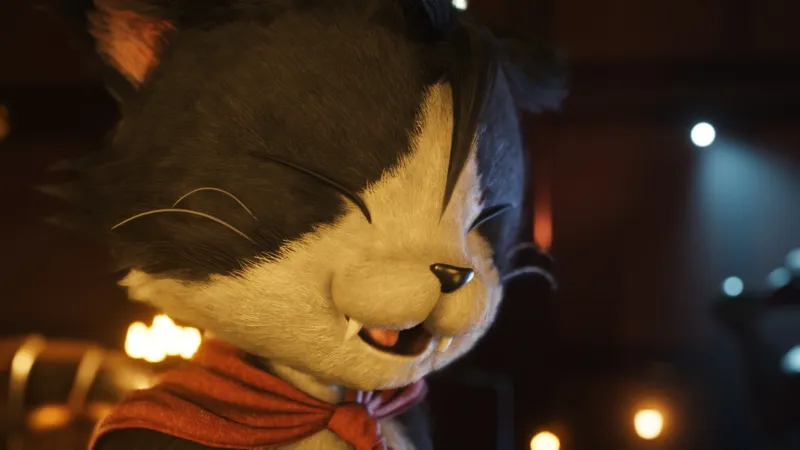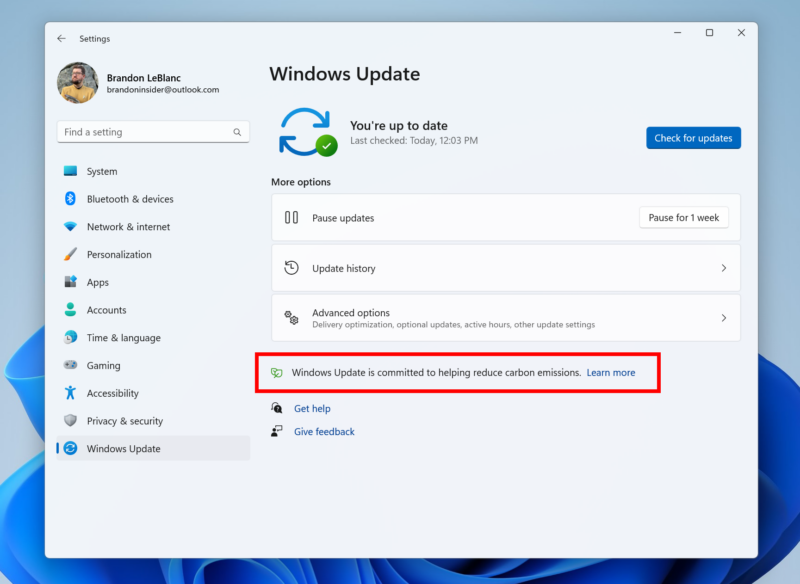Η Epic Games κυκλοφόρησε ξανά το Fortnite στην Ευρωπαϊκή Ένωση πριν από λίγες ημέρες, μετά από μια δικαστική διαμάχη 4 ετών με την Apple για μια μείωση κατά 30% στα έσοδα από το App Store. Η Apple ανακοίνωσε αλλαγές στη διανομή εφαρμογών στην ΕΕ νωρίτερα φέτος και η Epic εκμεταλλεύεται επιτέλους αυτές τις αλλαγές για να επαναφέρει το Fortnite στις πλατφόρμες της Apple.
Τα βήματα σε αυτό το σεμινάριο απαιτούν Λογαριασμός προγραμματιστή Apple επί πληρωμήτο οποίο κοστίζει 99 $ ετησίως. Μπορεί να υπάρχουν κάποιοι άλλοι τρόποι για να το εγκαταστήσετε χωρίς να χρειάζεστε λογαριασμό επί πληρωμή, αλλά δεν θα καλυφθούν σε αυτό το άρθρο σήμερα.
Εάν διαθέτετε λογαριασμό προγραμματιστή Apple επί πληρωμή, είναι πολύ εύκολο να ξεκινήσετε! Μου πήρε περίπου 20 λεπτά και πέρασα τον περισσότερο χρόνο περιμένοντας το Fortnite να κατεβάσει όλα τα στοιχεία του μόλις φτάσει στο iPad μου.
Βήμα 1: Βρείτε το αποκρυπτογραφημένο αρχείο IPA
Ένα αρχείο IPA είναι ένα αρχείο εφαρμογής iOS και είναι κρυπτογραφημένο από προεπιλογή. Για να αποκρυπτογραφήσετε ένα αρχείο IPA, χρειάζεστε γενικά μια παραβιασμένη συσκευή iOS, αν και πολλοί άνθρωποι έχουν αποκρυπτογραφήσει τα ίδια αρχεία IPA και τα έχουν δημοσιεύσει στο διαδίκτυο.
Δεν θα σας παρέχουμε μόνοι μας τα αρχεία IPA, αλλά δεν θα είναι δύσκολο να τα βρείτε. Τα περισσότερα διαθέσιμα αρχεία IPA θα είναι μόνο για iPad, αν και υπάρχουν μερικά που είναι συμβατά τόσο με το iPad όσο και με το iPhone.
Αυτό οφείλεται σε μια διαδικασία γνωστή ως IPA trimming. Δεδομένου ότι τα περισσότερα αρχεία IPA εξάγονται από χακαρισμένα iPad, είναι συμβατά μόνο με iPad. Νομίζω ότι τα αρχεία IPA που είναι συμβατά τόσο με το iPhone όσο και με το iPad προέρχονται απευθείας από τον διακομιστή Epic και στη συνέχεια οι άνθρωποι προσπαθούν να καταλάβουν πώς να τα αποκρυπτογραφήσουν οι ίδιοι.
Βήμα 2: Ρυθμίστε ένα προσαρμοσμένο αναγνωριστικό πακέτου
Εδώ μπαίνει ο λογαριασμός προγραμματιστή επί πληρωμή. Θα χρειαστεί να συνδεθείτε στο Ιστότοπος προγραμματιστήμετά μεταβείτε στην καρτέλα “Λογαριασμός”. Μόλις φτάσετε στην καρτέλα Λογαριασμός, θα χρειαστεί να κάνετε κλικ στα Αναγνωριστικά στην περιοχή Πόροι προγράμματος.
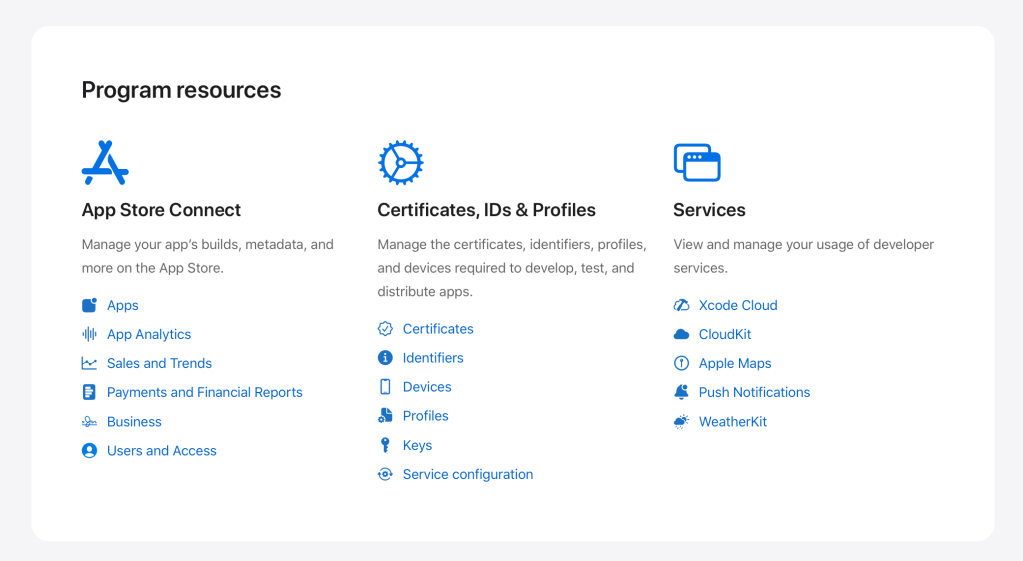
Στη συνέχεια, θα χρειαστεί να κάνετε κλικ στο κουμπί προσθήκης δίπλα στο “Αναγνωριστικά” στη νέα σελίδα. Θα καταχωρήσετε ένα νέο αναγνωριστικό εφαρμογής. Όταν σας ζητηθεί να επιλέξετε τον τύπο, κάντε κλικ στο “Εφαρμογή”, μετά από το οποίο θα μεταφερθείτε σε μια σελίδα όπου πρέπει να ολοκληρώσετε σημαντικά βήματα.
Σε αυτήν τη σελίδα, θα χρειαστεί να γράψετε μια περιγραφή (μπορεί να είναι οτιδήποτε θέλετε) και το αναγνωριστικό πακέτου. Το αναγνωριστικό πακέτου είναι σημαντικό και θα πρέπει να το θυμάστε αργότερα. Μπορείτε να το κάνετε κάτι σαν “com.yourname.fortniteios”. Θα δείτε επίσης τις ικανότητες κάτω από αυτό, τις οποίες θα πρέπει να ελέγξετε.
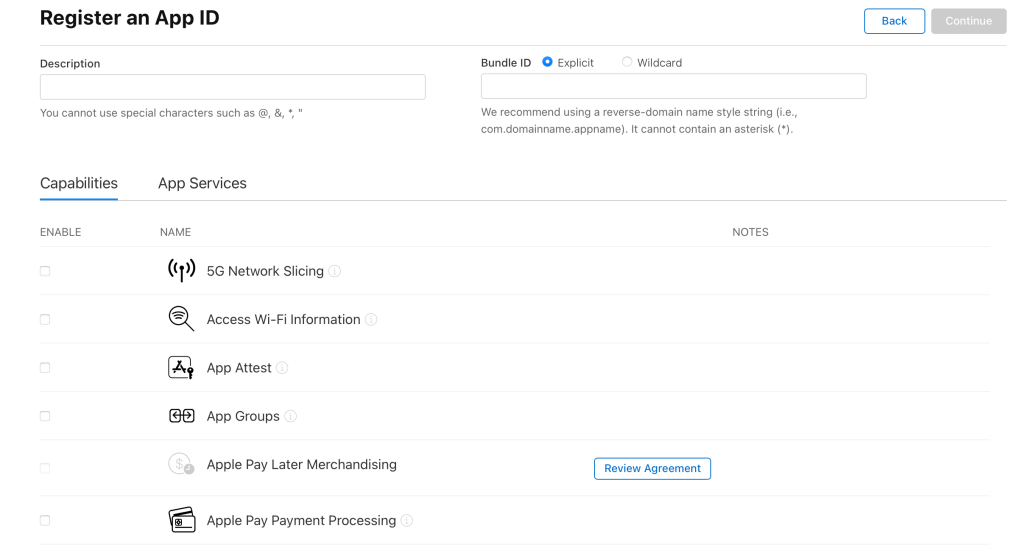
Στη λίστα δυνατοτήτων, θα πρέπει να ενεργοποιήσετε και τα δύο “Εκτεταμένη εικονική διεύθυνση“και”Αύξηση του ορίου μνήμης«Αν δεν ενεργοποιήσετε και τα δύο, η εφαρμογή σας πιθανότατα θα διακοπεί κατά την εκκίνηση. Αυτό είναι ένα πολύ σημαντικό βήμα.
Αφού επιλέξετε αυτές τις δυνατότητες, θα πρέπει να κάνετε κλικ στο “Εγγραφή” και είστε έτοιμοι! Αυτό είναι το τελευταίο πράγμα με το οποίο θα χρειαστεί να μπλέξετε στην πύλη προγραμματιστών.
Βήμα 3: Κατεβάστε το Fortnite στη συσκευή σας iOS
Για αυτό το βήμα, θα χρειαστείτε έναν υπολογιστή για να εγκαταστήσετε το Fortnite στη συσκευή σας. χρησιμοποιώ Πλαϊνή φόρτωσηγιατί σας επιτρέπει να τροποποιείτε εύκολα το αναγνωριστικό πακέτου. Κατεβάστε και εγκαταστήστε το Sideloadly και, στη συνέχεια, συνδέστε τη συσκευή σας iOS στον υπολογιστή σας.
Το Sideloadly θα σας ζητήσει να συνδεθείτε στον λογαριασμό Apple που σχετίζεται με το Πρόγραμμα προγραμματιστών επί πληρωμή, το οποίο ενέχει λίγο κίνδυνο, αν και προσωπικά δεν με πείραξε. Αφού συνδεθείτε, θα πρέπει να επιλέξετε τη συσκευή σας, να σύρετε το αποκρυπτογραφημένο αρχείο IPA στην εφαρμογή και να κάνετε κλικ στο κουμπί Για προχωρημένους.
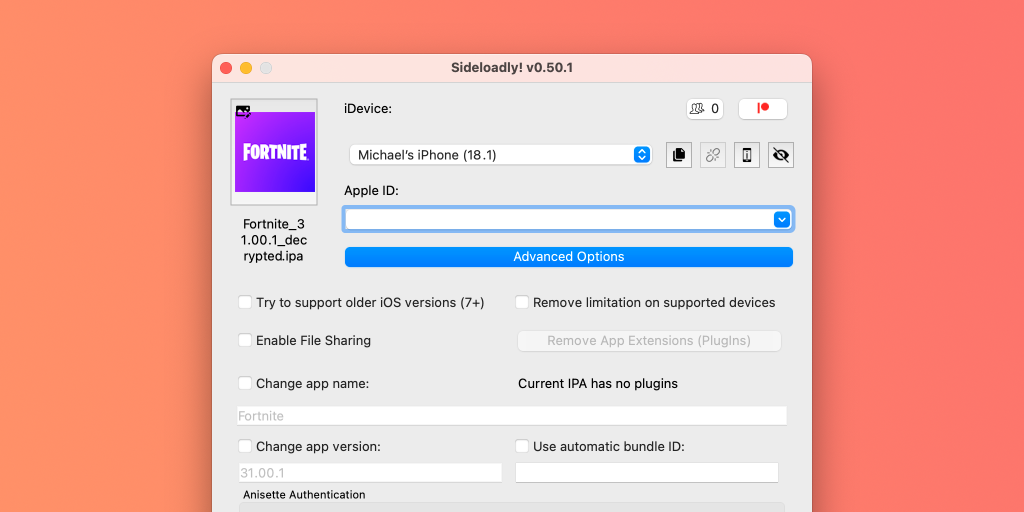
Στις Σύνθετες επιλογές, θα πρέπει να καταργήσετε την επιλογή “Χρήση αυτόματου αναγνωριστικού πακέτου” και να αλλάξετε το αναγνωριστικό πακέτου στο ίδιο που καταχωρίσατε στον ιστότοπο προγραμματιστών της Apple. Δεν θα χρειαστεί να αλλάξετε άλλες ρυθμίσεις.
Στη συνέχεια, πατήστε το κουμπί έναρξης! Θα χρειαστεί να επιλέξετε το αναγνωριστικό της ομάδας σας (αν έχετε μόνο μία ομάδα, η επιλογή ενδέχεται να μην εμφανίζεται) και στη συνέχεια θα ξεκινήσει η εγκατάσταση του Fortnite. Μπορεί να χρειαστούν ένα ή δύο λεπτά, αλλά μόλις τελειώσετε, θα πρέπει να μπορείτε να ανοίξετε το παιχνίδι στη συσκευή σας iOS. Ίσως χρειαστεί να ενεργοποιήσετε τη λειτουργία προγραμματιστή για να λειτουργήσει, την οποία μπορείτε να ενεργοποιήσετε μεταβαίνοντας στην ενότητα Απόρρητο και ασφάλεια στην εφαρμογή Ρυθμίσεις στη συσκευή σας.
Τα πράγματα πρέπει να πάνε ομαλά από εκεί και πέρα. Μπορώ να τρέξω το παιχνίδι στα 120 fps στο iPad Pro 12,9 ιντσών του 2020, το οποίο είναι αρκετά εντυπωσιακό. Πιθανότατα θα συνεχίσω να παίζω Fortnite στο PlayStation 5 μου, αλλά είναι ωραίο να έχω αυτήν την επιλογή. Έχουν περάσει 4 χρόνια από τότε που το Fortnite αφαιρέθηκε από τις πλατφόρμες της Apple.
Είστε ενθουσιασμένοι που θα παίξετε Fortnite στη συσκευή σας iOS; Πείτε μας για αυτό στα σχόλια παρακάτω.
Ευχαριστώ, Πρώην προγραμματιστής!
FTC: Χρησιμοποιούμε συνδέσμους συνεργατών για να κερδίζουμε αυτόματα εισόδημα. περισσότερο.

“Τηλεοπτικός γκουρού. Υποστηρικτής της ζόμπι. Οπαδός του διαδικτύου. Πιστοποιημένος μπύρας. Υπερήφανος αναγνώστης. Φανταστικός αλκοόλ. Βραβευμένος επιχειρηματίας.”